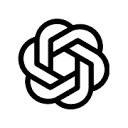vscode 虽不直接支持“多屏协同”,但可通过多窗口分屏、多实例窗口、工作区配置、插件辅助及系统工具实现该效果。1. 使用“拆分编辑器”可并排查看代码;2. 打开多个独立窗口并将它们拖到不同显示器上,便于多任务处理;3. 通过 .code-workspace 文件统一管理多个项目,实现多显示器布局;4. 借助 project manager、window picker 等插件提升多窗口操作效率;5. 利用 autohotkey(windows)、hammerspoon(macos)、wmctrl(linux)等工具记住窗口位置,模拟多屏协同布局。
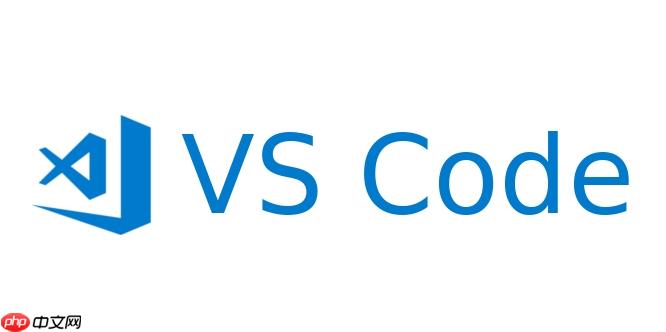
VSCode 本身并不直接提供“多屏协同”的功能,但通过一些设置和技巧,可以实现类似的效果,尤其是在跨显示器开发时,能显著提升效率。关键在于如何利用 VSCode 的窗口管理和外部工具。

多窗口分屏:充分利用大屏或多显示器
VSCode 支持在一个实例中打开多个编辑器窗口(即“拆分编辑器”),也可以同时运行多个独立的 VSCode 窗口。这对于在不同显示器上显示不同的代码文件、终端或调试面板非常有用。
-
方法一:拆分编辑器
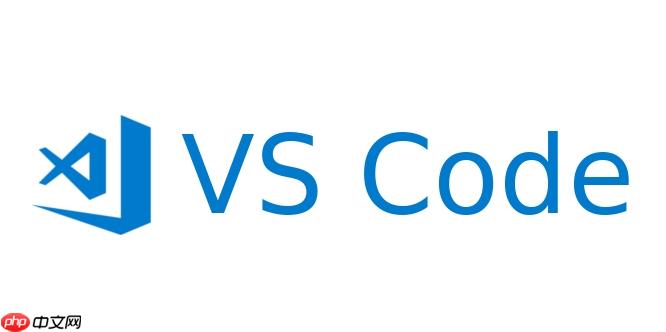
- 在一个 VSCode 实例中,右键点击任意打开的标签页,选择 “Split Right” 或 “Split Down”,即可将当前文件在新区域中打开。
- 可用于并排查看代码逻辑、对比不同文件内容等。
-
方法二:打开多个独立窗口
- 使用菜单栏中的
File > New Window打开一个新的 VSCode 窗口。 - 每个窗口都可以打开不同的项目或工作区,并且可以拖动到另一个显示器上。
- 使用菜单栏中的
这种方式特别适合前后端同时开发、文档查阅与编码同步进行等场景。
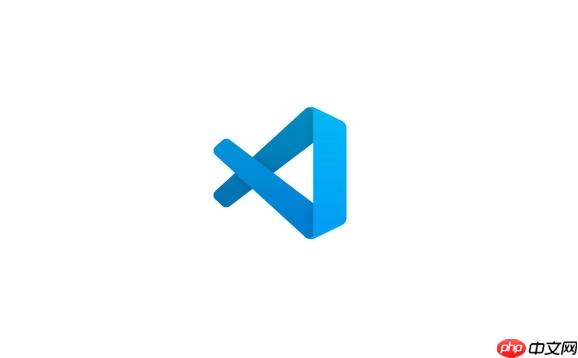
配置工作区:统一管理多个窗口和项目
如果你经常需要在多个显示器上同时打开多个项目,可以通过配置 .code-workspace 文件来统一管理这些窗口。
-
创建方式:
- 打开一个已有项目
- 点击菜单栏的
File > Save Workspace As... - 设置保存路径后,VSCode 会生成一个 JSON 格式的工作区文件
工作区文件示例结构:
{
"folders": [
{ "path": "../project-front" },
{ "path": "../project-back" }
],
"settings": {}
}- 启动时自动加载多个项目:
- 打开该
.code-workspace文件后,VSCode 会一次性加载所有配置的项目 - 可结合多窗口使用,把不同项目分配到不同显示器上
- 打开该
这个方法尤其适合团队协作项目,或者你习惯在同一套布局下开展开发工作。
插件辅助:增强跨屏体验
虽然 VSCode 原生已经支持基本的多窗口操作,但有些插件可以进一步优化你的多显示器开发体验:
- Project Manager:快速切换多个项目,避免频繁手动打开不同文件夹。
- Window Picker:帮助你在多个 VSCode 窗口之间快速跳转,尤其适用于窗口较多时。
- Customize UI(非官方):可自定义界面布局,便于适配不同屏幕尺寸或分辨率。
注意:部分插件可能会影响稳定性,建议根据实际需求安装。
小技巧:记住窗口位置和布局
如果你每次启动都希望 VSCode 的多个窗口出现在指定显示器上,可以借助系统级工具或脚本来实现:
- Windows 上可以用 AutoHotkey 编写脚本,自动调整窗口位置
- macOS 可以用 Hammerspoon 实现类似功能
- Linux 用户可以用 wmctrl 控制窗口位置
虽然 VSCode 本身不会记住窗口在哪个显示器,但这些小工具可以帮你“模拟”出一个多屏协同的固定布局。
基本上就这些方法了。看似不复杂,但如果搭配得当,确实能大幅提升开发效率,特别是在双屏甚至三屏环境下。